Kā pareizi konfigurēt maršrutētāju no Beeline

- 4501
- 75
- Juan Beer
Beeline ir ļoti populārs mobilais operators Krievijas Federācijā. Bet tad viņa piedāvā mājas interneta pakalpojumus.
Lai kļūtu par abonentu, vienkārši iesniedziet pieteikumu vai sazinieties ar tālruņa režīmu. Tajā pašā laikā ir iespējams organizēt parasto vadu savienojumu ar datoru vai izmantot maršrutētāja iespējas. Tādējādi organizējiet mājās, dzīvoklī vai birojā bezvadu tīkls.

Ir svarīgi saprast, ka Beeline neatbalsta darbu ar visiem maršrutētājiem. Oficiālajā vietnē ir pat to ierīču saraksts, ar kurām darbojas pakalpojumu sniedzējs, kuru atbalsta un ar kuriem tas nedarbosies.
Daudzos veidos visvienkāršākais un racionālākais risinājums, izvēloties Beeline kā tā interneta pakalpojumu sniedzēju. Tai būs atbilstoša patentēta programmaparatūra, kas garantē darbu. Ja jūs savienojat caur esošo maršrutētāju, nekas nevar izdoties.
Jūs varat tikt galā ar savienojumu un iestatījumiem ar savām rokām. Par to jums jārīkojas tikai saskaņā ar instrukcijām.
Savienojums ar datoru
Pirms savienot sevi ar maršrutētāju no Beeline tieši ar datoru, rūpīgi izpētiet visus ierosinātos tarifus un apstākļus. Izvēlieties jums vislabāko iespēju. Šajā sakarā Beeline ir diezgan iespaidīgs sortiments. Tas attiecas gan uz tarifiem, gan atbalstītajiem maršrutētājiem.

Pievienojot maršrutētāju ar datoru, būs nepieciešami tikai 3 savienojumi:
- Strāvas kabelis. Tas noteikti nāk ar maršrutētāju. Spraudnis ir ievietots pašā maršrutētājā, un barošanas avots nonāk regulārā mājsaimniecības kontaktligzdā. Šeit nav nekā sarežģīta.
- Interneta kabelis. Atbilstošo savienotāju maršrutētājā var apzīmēt kā internetu vai WAN. Tajā tiek ievietots kabelis, kurš pavadīja pakalpojumu sniedzēju Beeline personā jūsu mājā vai dzīvoklī. Tieši caur to globālais tīmeklis.
- Tā kā maršrutētājs savienojas ar datoru, tad papildus maršrutētājam kabelis ir savienots ar Ethernet savienotāju. Tas ietver arī komplektā un visbiežāk izgatavots dzeltenā krāsā. Vads otrais gals nonāk LAN savienotājam tieši uz pašas sistēmas vienības, ja mēs runājam par stacionāru datoru. LAN savienotājs uz klēpjdatoriem parasti atrodas sānos.
Tā rezultātā izrādās, ka caur adapteri datoram ir vadu savienojums, bet galvenais kabelis ir savienots ar maršrutētāju.
Ja noņemat Ethernet kabeli no maršrutētāja, izslēdziet datoru, bet atstājiet interneta kabeli maršrutētājā, neizslēdzot jaudu, bezvadu internets turpinās darboties.
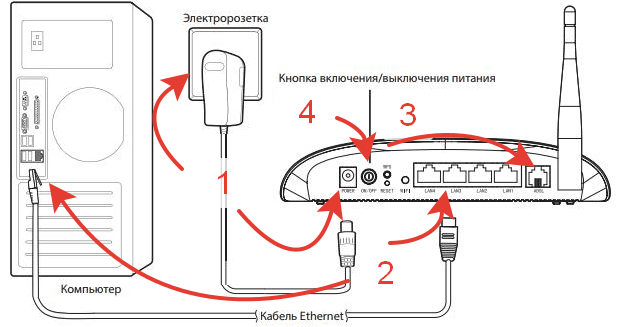
Šī ir visizplatītākā savienojuma iespēja, jo ir stacionārs dators ar piekļuvi tīklam, un tajā pašā laikā ir pilna piekļuve bezvadu internetam, izmantojot Wi-Fi tehnoloģiju.
Dažādu maršrutētāju iestatījumi
Kāds saskaras ar Beeline maršrutētāju iestatījumiem, izmantojot viedo lodziņu, citi iegādājas ASUS un TP-Link produktus ar patentētu pakalpojumu sniedzēja programmaparatūru.
Tajā pašā laikā ir zināmas atšķirības, kā konfigurēt šo vai to, ko piedāvā Beeline.
Šeit ir vērts apsvērt vairākas iespējas. Proti:
- Asus.
- Tp-link.
- Gudrs lodziņš.
- Zyxel keenetic.
- Maršrutētājs Beeline.
Viņiem būs savi iestatījumi, lai iegūtu piekļuvi internetam no Beeline, jo katram maršrutētājam ir savas īpašības.
Vispārīgi ieteikumi
Lai iedziļinātos Beeliner iestatījumos, kas iegādāti caur Beeline, jums jāveic tās pašas darbības. Tas nav atkarīgs no maršrutētāja, kura zīmols un modelis tiek izmantots. Galvenais ir tas, ka izvēlētā ierīce ir saderīga ar pakalpojumu sniedzēja prasībām.
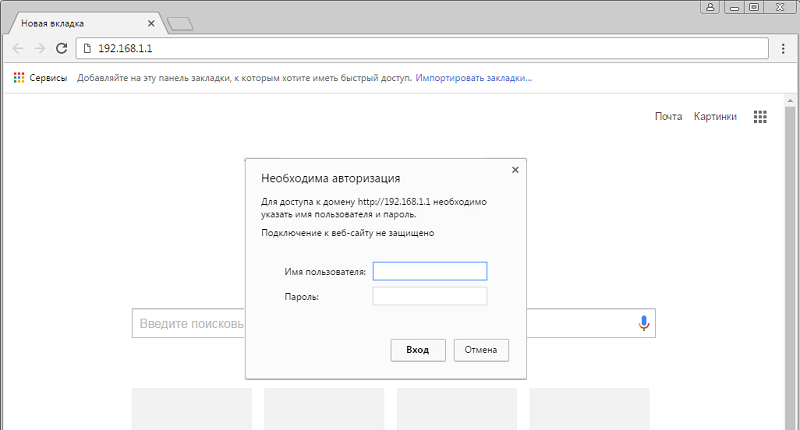
Pabeidzot viena vai otra maršrutētāja savienojumu no Beeline, lai veiktu izmaiņas iestatījumos, jums ir nepieciešams:
- Atveriet jebkuru pārlūku;
- Adreses joslā reģistrējiet 192.168.Viens.1;
- Pagaidiet ieejas izvēlnes atvēršanu sistēmā;
- Rindā ar lietotāja vārdu izraksta "admin";
- Rindā, kur jums jānorāda parole, jums arī jāievada "administrators";
- Nospiežot ieejas taustiņu vai vienkārši trāpot Enter, ieeja tiks ievadīta galveno iestatījumu izvēlnē;
- Adreses veids jāinstalē "dinamiska";
- Ja jums ir jānorāda MTU, tad šeit tiek izrakstīts 1460;
- Pretī “Automātiskai saņemšanas DN” priekšmetam noteikti jābūt stāvam.
Un tālāk, kad ieeja Beeline maršrutētājā, lai konfigurētu Wi-Fi, izrādījās veiksmīga, kas, ļoti iespējams, sāks veikt visas nepieciešamās izmaiņas.
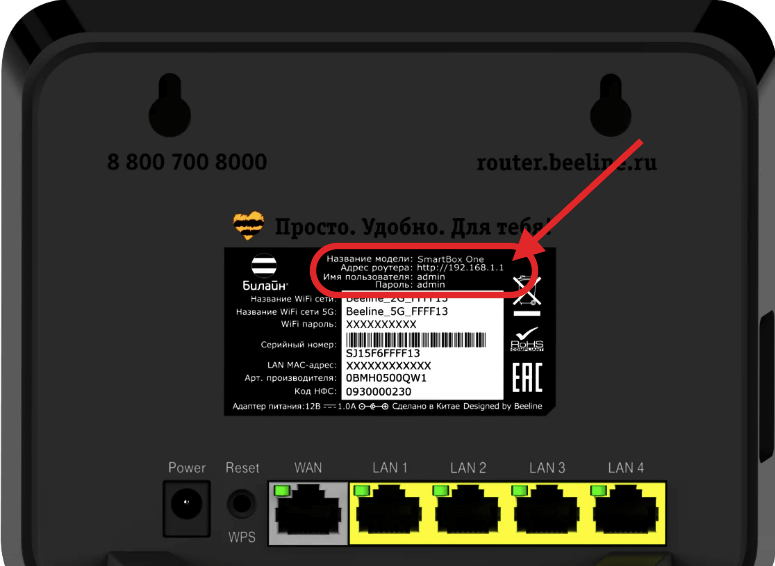
Kādam var būt jāmaina maršrutētāja parole, lai aizsargātu ne tikai Beeline Wi-Fi savienojumu, bet arī novērstu neatļautu ieeju paša aprīkojuma iestatījumos. Tomēr parole un pieteikšanās administratora veidā noteikti neizskatās uzticama.
Lai ievadītu galveno izvēlni, nevienam nav problēmu. Bet turpmākas darbības jau ir tieši atkarīgas no maršrutētāja, kura zīmols tiek izmantots katrā gadījumā.
Asus
Savienojot mājas internetu, daudzi lietotāji dod priekšroku slavenu ražotāju maršrutētājiem. ASUS maršrutētājs noteikti ir laba reputācija, un tā konfigurācija neizraisa daudz grūtību.
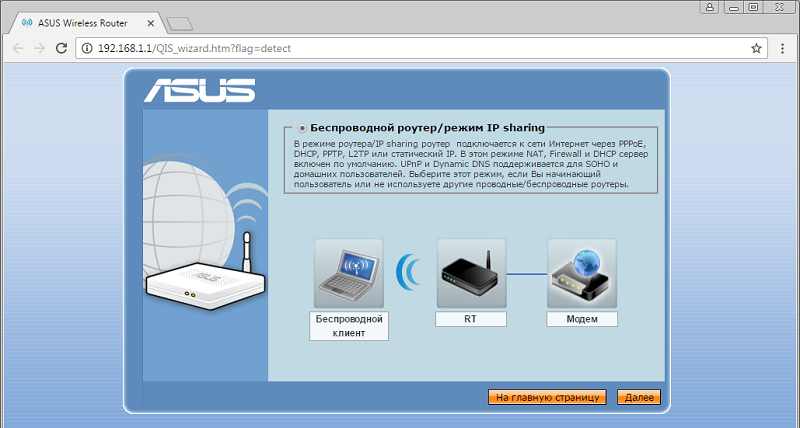
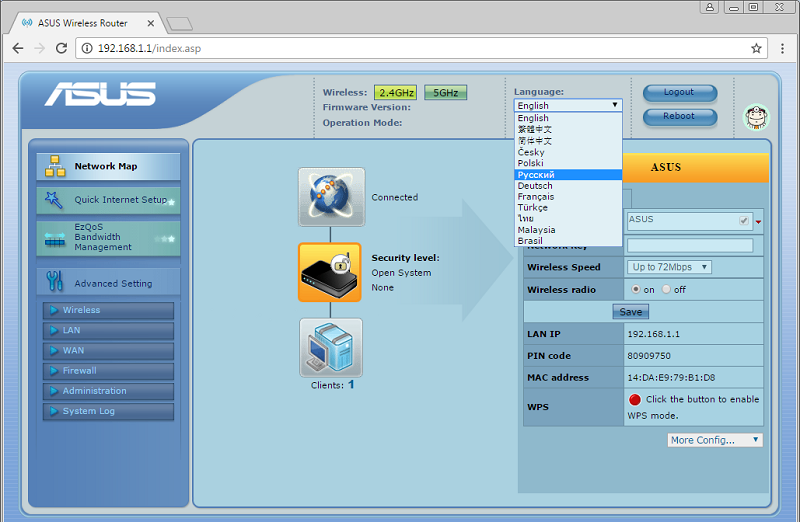
Ja lietotājs ir izvēlējies maršrutētāju no ASUS, lai izmantotu mājas interneta pakalpojumus no Beeline, jums jāveic šādi iestatījumi:
- Atveriet galveno izvēlni;
- Izvēlieties sadaļu ar nosaukumu Internet vai WAN;
- Pāriet uz "savienojuma veida" kategoriju;
- Iestatiet L2T un dinamiskā IP vai L2TP vērtību;
- norādiet pieteikšanās un paroli, ko pakalpojumu sniedzējs sniedza abonentam, savienojot (noteikts lietotāja līgumā);
- Sadaļā ar resursdatora nosaukumu un PPTP/L2TP uzrakstiet adresi TP.Internets.Krasta līnija.Ru;
- apstiprināt veiktās izmaiņas;
- Pēc tam atveriet cilni ar nosaukumu bezvadu, lai konfigurētu bezvadu piekļuvi internetam, izmantojot Wi-Fi;
- Šeit jums vajadzētu nākt klajā ar jebkuru lietotāju, kas ērts lietotājam, bezvadu tīkla nosaukumam;
- Kategorijā ar izvēli, autentifikācijas tips pāriet uz WPA personīgo;
- Nāciet klajā ar uzticamu paroli no bezvadu interneta;
- Saglabāt izmaiņas.
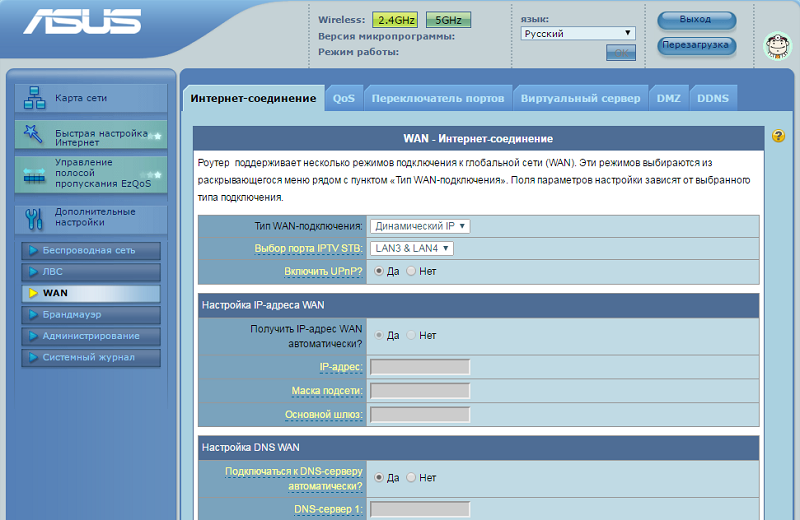
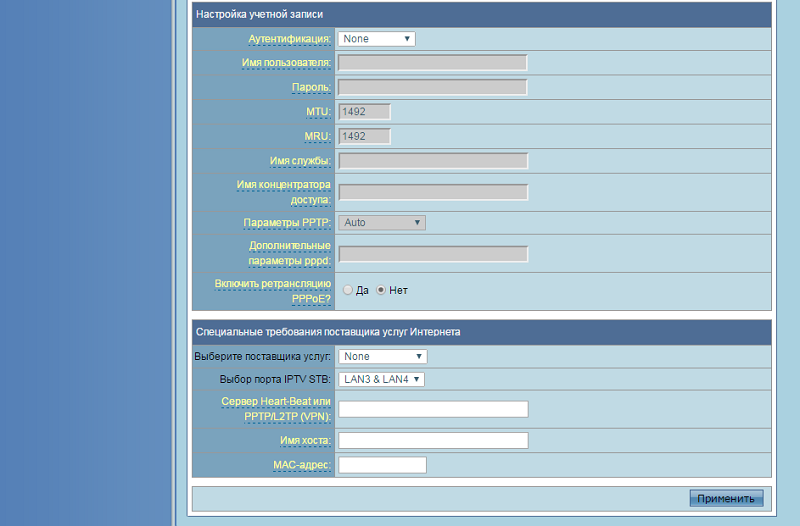
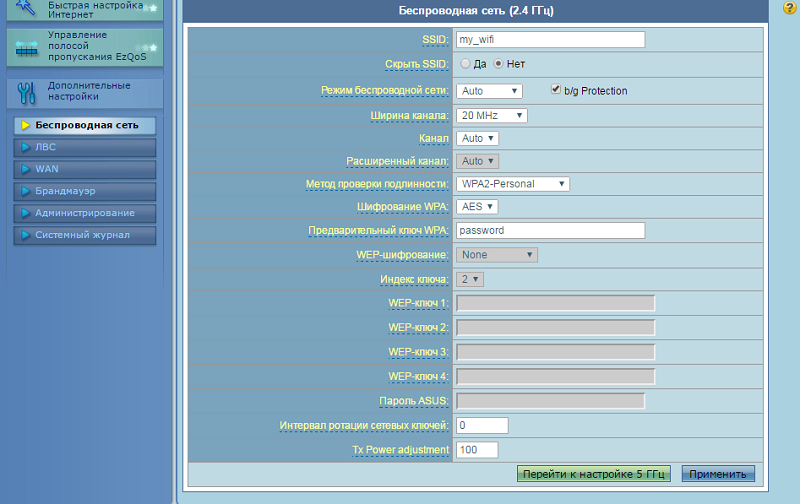
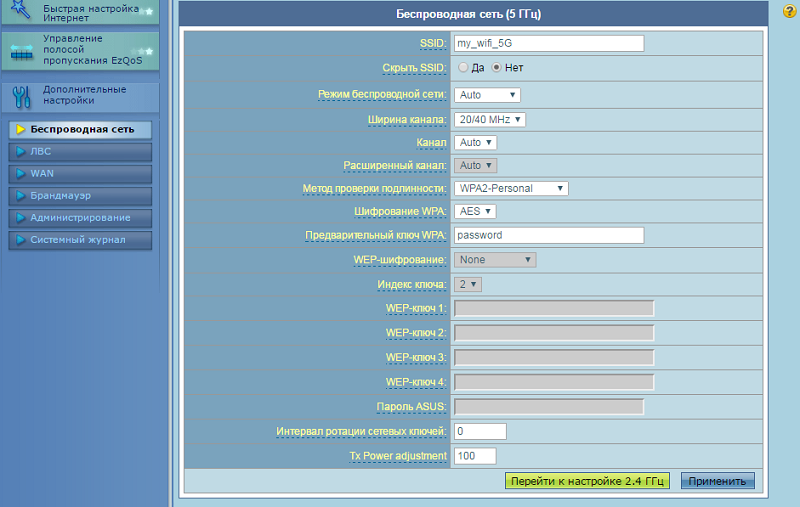
Tas lielā mērā skaidri parāda, kā jūs varat mainīt Wi-Fi maršrutētāju paroli no Beeline, ja mēs runājam par Asus ierīci.
Tp-link
Arī uz mājām balstītiem abonentiem no Beeline ir iespēja izmantot šī labi zināmā ražotāja maršrutētājus.
Tajā pašā laikā neatkarīgs maršrutētāja TP-saišu iestatīšana no Biline nodrošinātāja nav sarežģīta. Sākumā saskaņā ar standarta iesniegto shēmu jums jāievada galvenā izvēlne ar iestatījumiem.
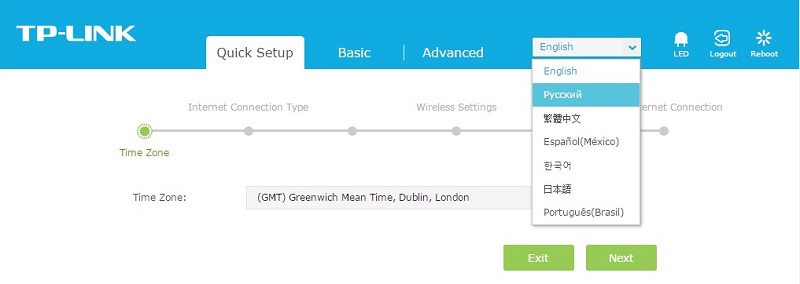
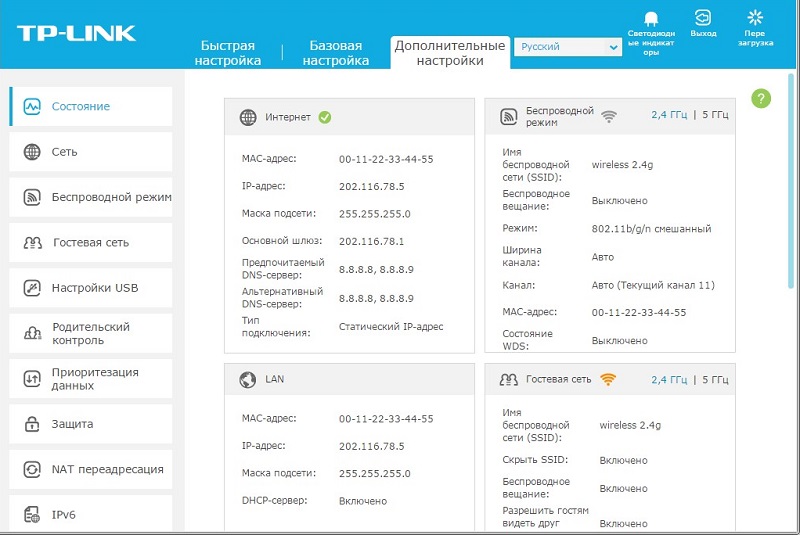
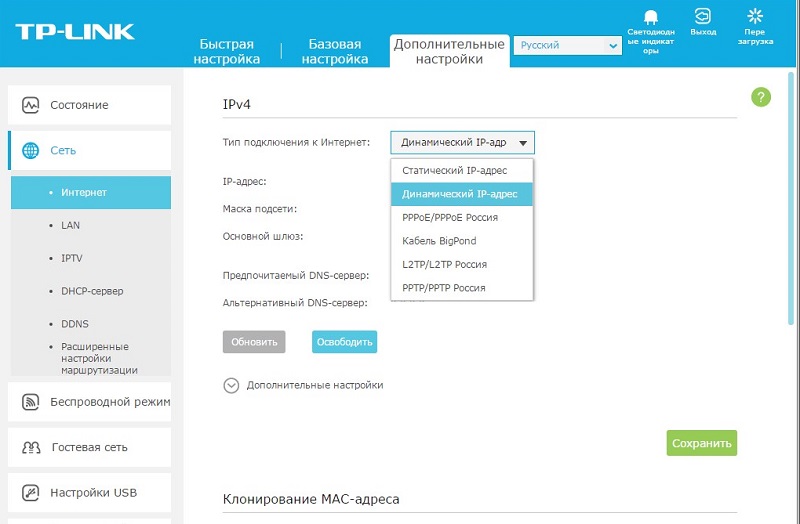
Nākamie ir šādas manipulācijas:
- Atlasiet nepieciešamo interneta veidu vai WAN;
- Norādiet paroli un kodu no pakalpojumu sniedzēja (skatīt līgumu);
- Uzrakstiet resursdatora vārdu, tāpat kā ASUS gadījumā, tas ir, TP.Internets.Krasta līnija.Ru;
- Noklikšķiniet uz pogas “ņemt iestatījumus”;
- Kā tīkls izvēlieties WPA personīgo;
- Nāciet klajā ar uzticamu bezvadu mājas tīkla paroli un nosaukumu;
- Saglabājiet izmaiņas.
Grūtības, kā mainīt paroli Wi-Fi maršrutētājam TP-Link for Beeline.
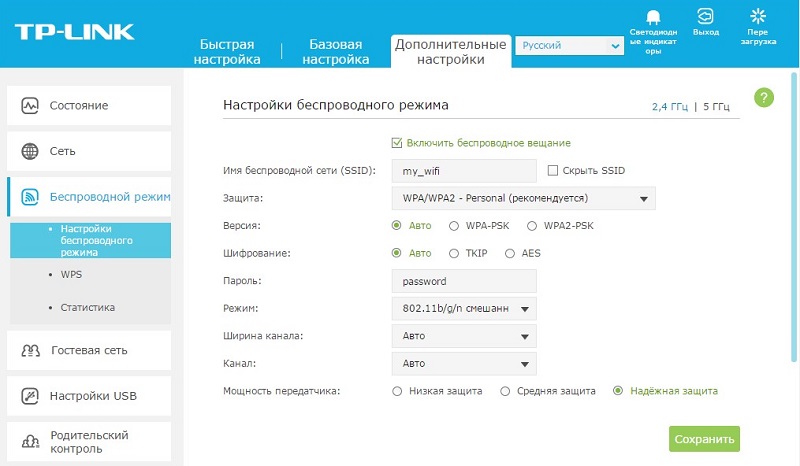
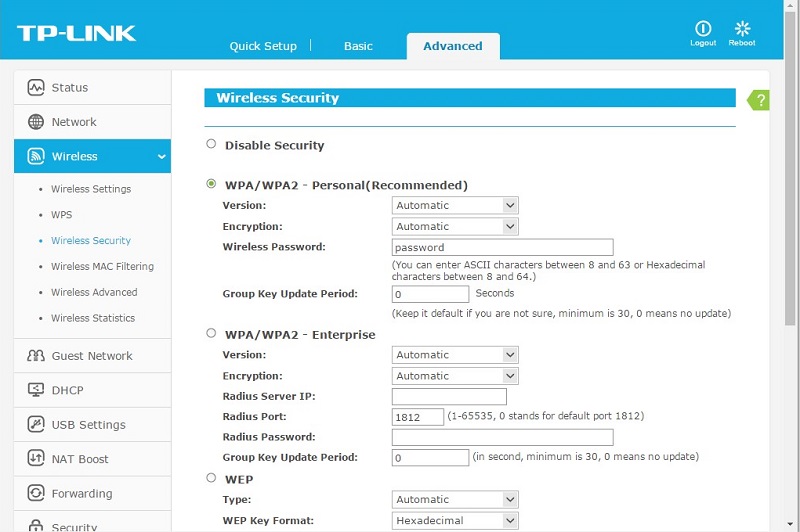
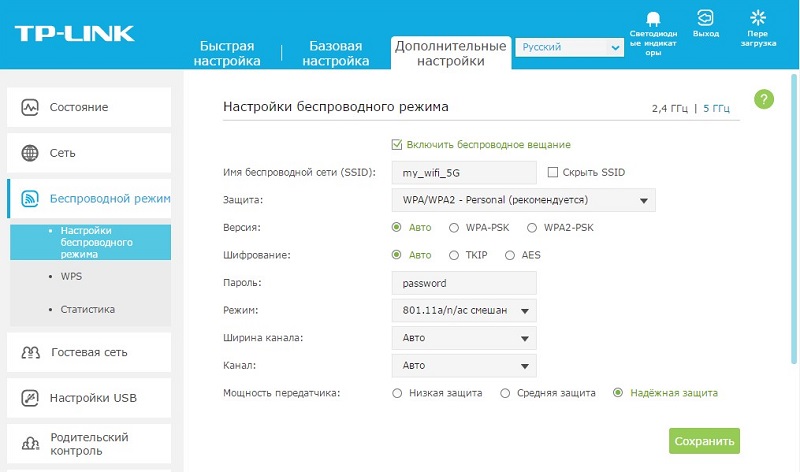
Ir svarīgi, lai parole būtu uzticama, bet tajā pašā laikā jūs to viegli atcerēsities. Tas aizsargās pret neatļautiem savienojumiem ar jūsu bezvadu tīklu.
Gudrs lodziņš
Arī diezgan bieži lietotāji nolemj izvēlēties viedo lodziņu, lai nodrošinātu piekļuvi internetam no tāda piegādātāja kā Beeline.
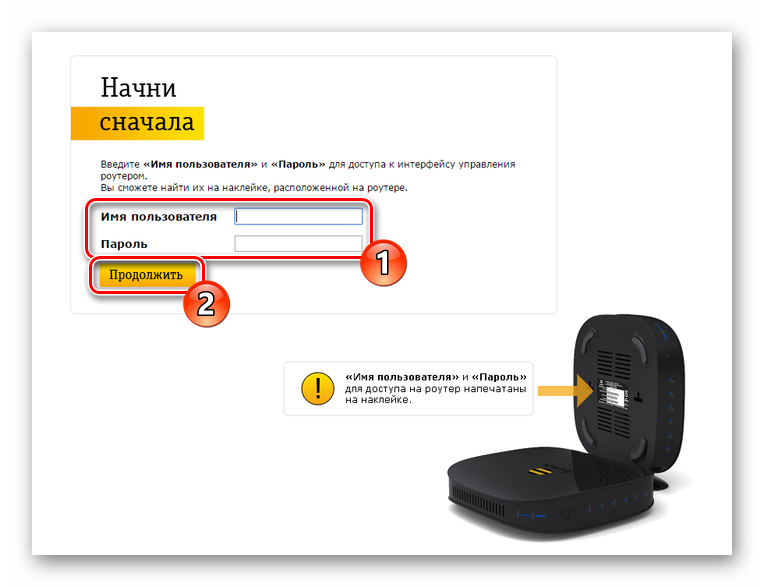
Izmantojot Smart Box, izmantojot Beeline pakalpojumus, ieteicams ievērot nākamo savienojuma un iestatījumu algoritmu:
- Veiciet autorizācijas procedūru, kā jau tika parādīts iepriekš;
- Atlasiet vienumu "Ātri iestatījumi";
- Tagad dodieties uz kategoriju “Mājas internets”;
- Piedāvātajā opciju sarakstā atlasiet Beeline tīklu;
- Pierakstiet tos datus (pieteikšanās un paroli), kas tika noslēgti līgumā ar interneta pakalpojumu sniedzēju;
- Dodieties uz sadaļu “Wi-Fi maršrutētājs”;
- Ja redzat vajadzību, mainiet vārdu šeit, kā arī piekļuves kodu (paroli), lai palielinātu savienojuma aizsardzības līmeni;
- Atgriezties sadaļā "Viesu Wi-Fi Network";
- Šeit atkal aizpildiet laukus ar parolēm.
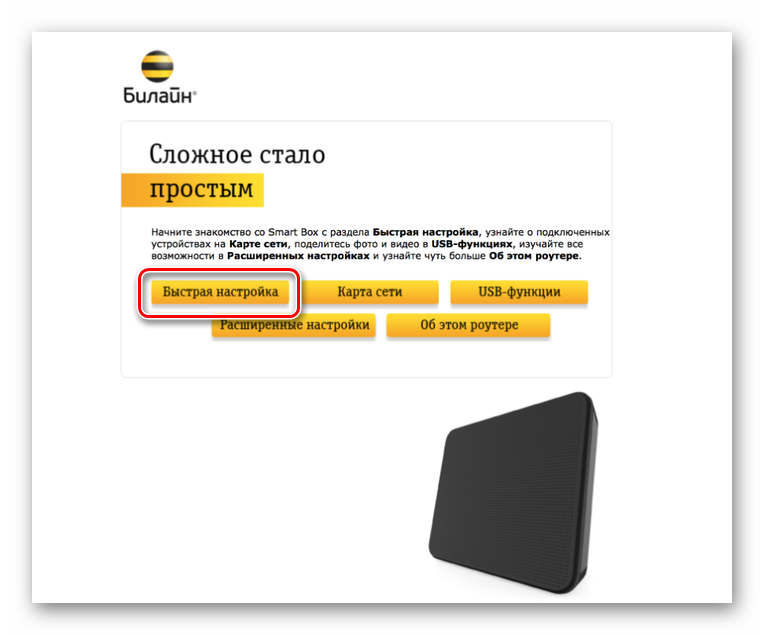
Ja televīzijas prefikss tiek papildus izmantots, kas darbosies caur internetu, tad jums joprojām būs jāatver cilne Beeline TV. Šeit jums vajadzētu izrakstīt maršrutētāja LAN portu un saglabāt veiktās izmaiņas.
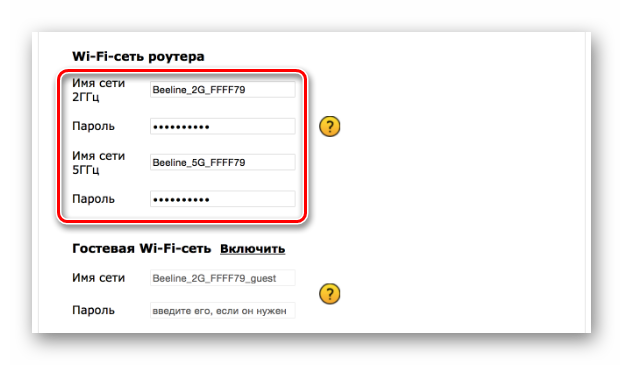
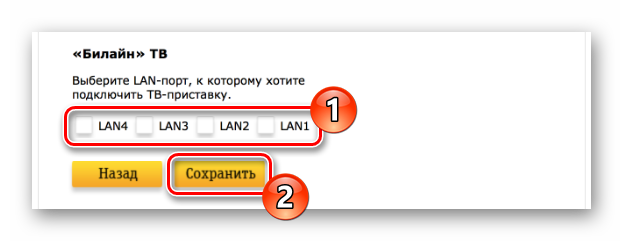
Neaizmirstiet, pēc visu iestatījumu pabeigšanas noteikti pārstartējiet Wi-Fi Roter no pakalpojumu sniedzēja Beeline personā. Tad stājas spēkā visas izmaiņas, un internets sāks pilnībā darboties.
Zyxel keenetic ultra
Lai gan tas nav vispopulārākais maršrutētājs, savukārt tā iestatījums prasa vismazāko laiku un prasa minimālu darbību no lietotāja.
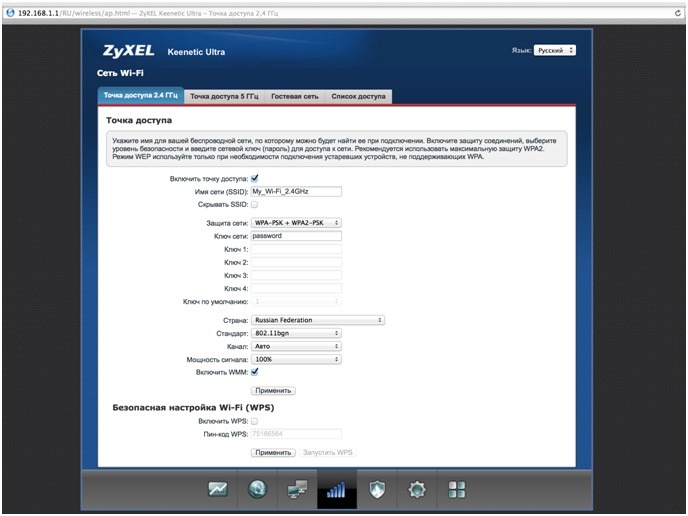
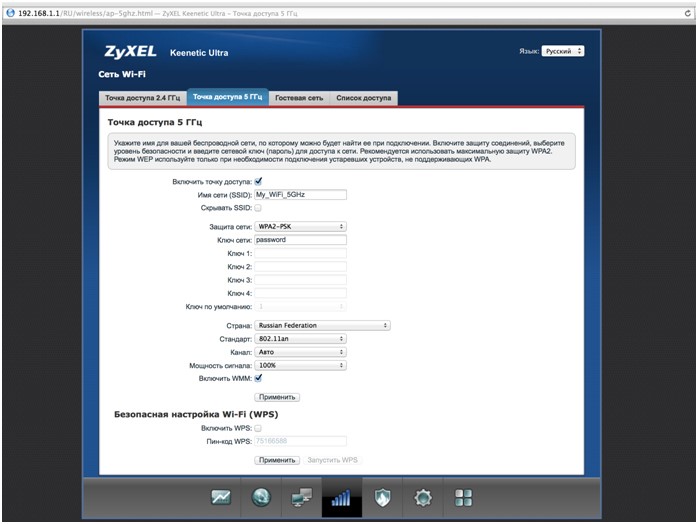
Vispirms jums jāiet uz tīmekļa saskarni aprīkojuma iestatījumos saskaņā ar standarta shēmu. Turklāt algoritms ir ārkārtīgi vienkāršs un saprotams:
- instalēt jaunu paroli;
- piemērot veiktās izmaiņas;
- Kategorijā "tīkls" atlasiet bezvadu savienojumu;
- Mainiet tīkla nosaukumu pēc saviem ieskatiem;
- Pārlādēšanas aprīkojums;
- Pārbaudiet maršrutētāja veiktspēju.
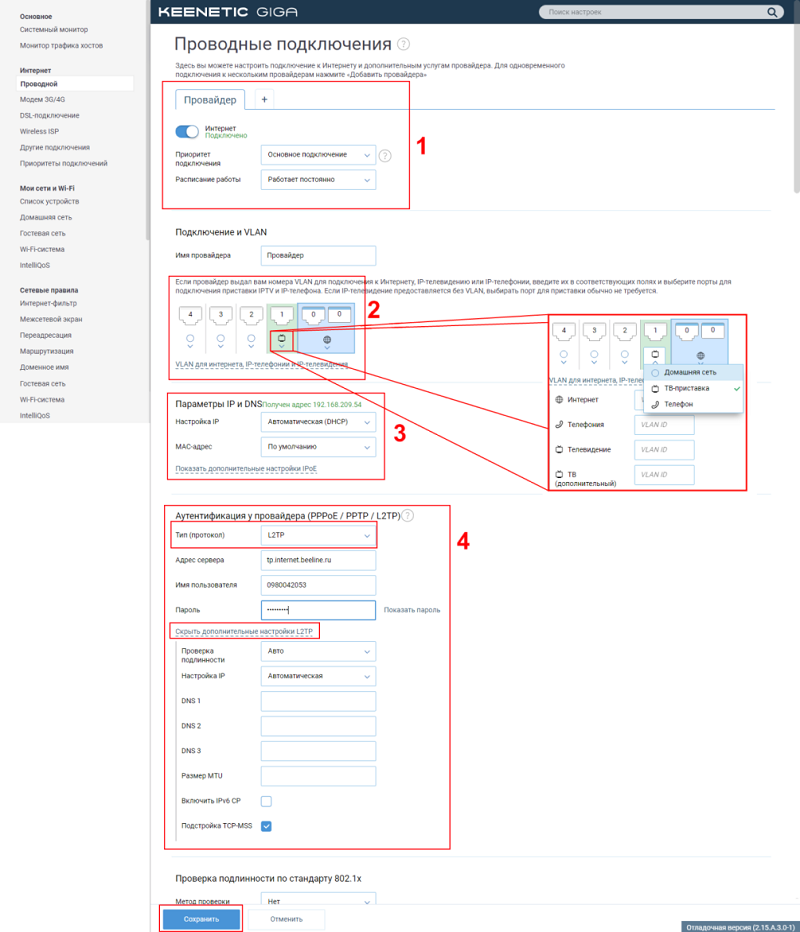
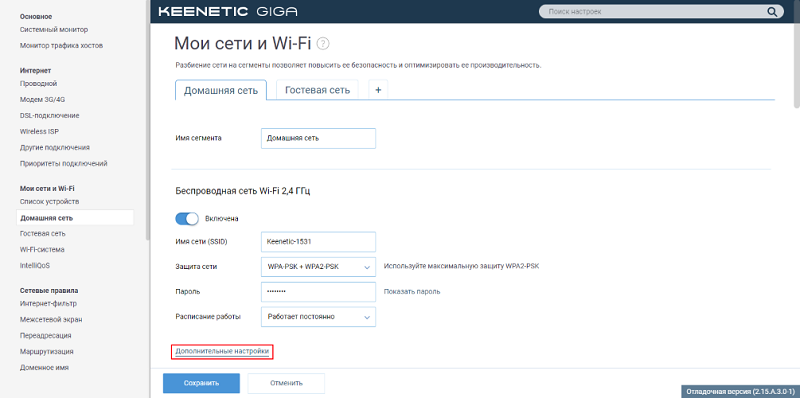
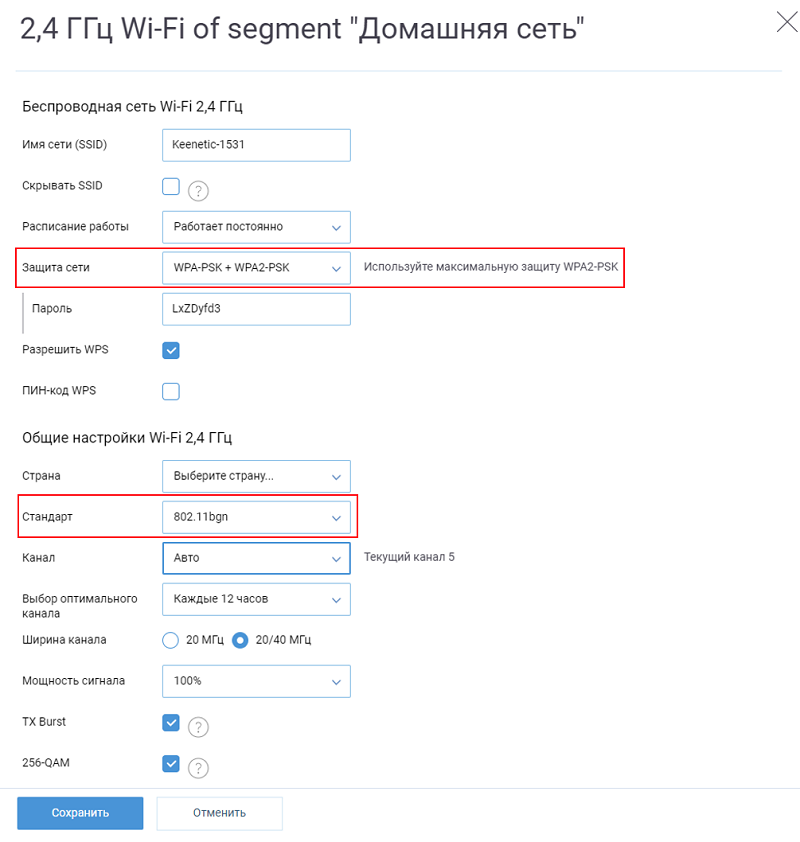
Process ir pabeigts par to. Tas ir gandrīz pilnīgi automātisks, un tāpēc aprīkojuma uzstādīšana un tā iestatīšana prasa vismaz laiku.
Krasta līnija
Arī pakalpojumu sniedzējam ir savs firmas Beeline Wi-Fi roter, ko sauc. Kuru aprīkojumu ir paslēpts zem uzņēmuma logotipa ir grūti pateikt.
Bet fakts ir tāds, ka tas sniedz atsevišķus ieteikumus iestatījumiem.
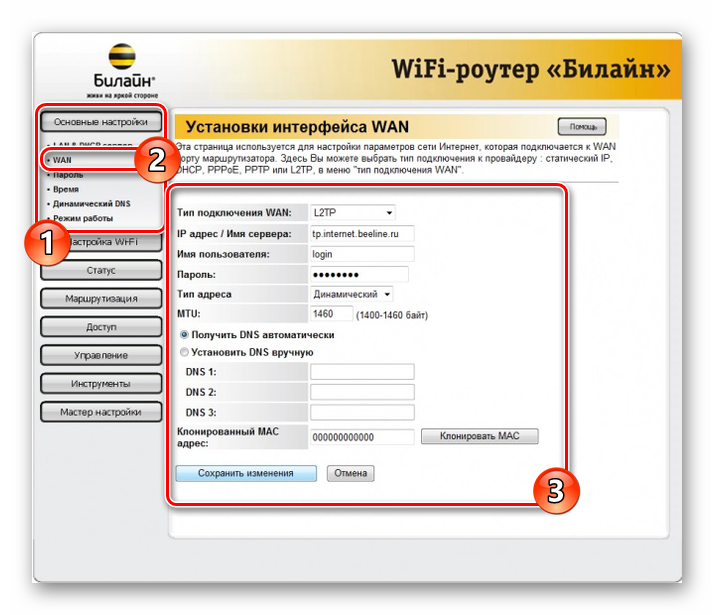
Primārās darbības tiek veiktas tāpat kā visiem citiem atbalstītajiem maršrutētājiem. Un tad tas ir nepieciešams:
- Apakšējā panelī atrodiet Wi-Fi tīkla izvēlni;
- apstiprināt savienojumu caur Beeline;
- Dodieties uz pārlūkprogrammu un reģistrējiet adresi 192.168.10.1;
- norādiet standarta paroli un pieteikšanos;
- Atveriet “pamata iestatījumus” un atlasiet cilni WAN;
- WPA šifrēšanā ielieciet TKIP zīmi un izmantojiet AES atzīmi WPA2;
- kolonnā "kanāla numurs" atlasiet "Auto";
- Nāciet klajā ar jebkuru bezvadu tīkla nosaukumu SSID kolonnā;
- Saglabājiet veiktās izmaiņas.
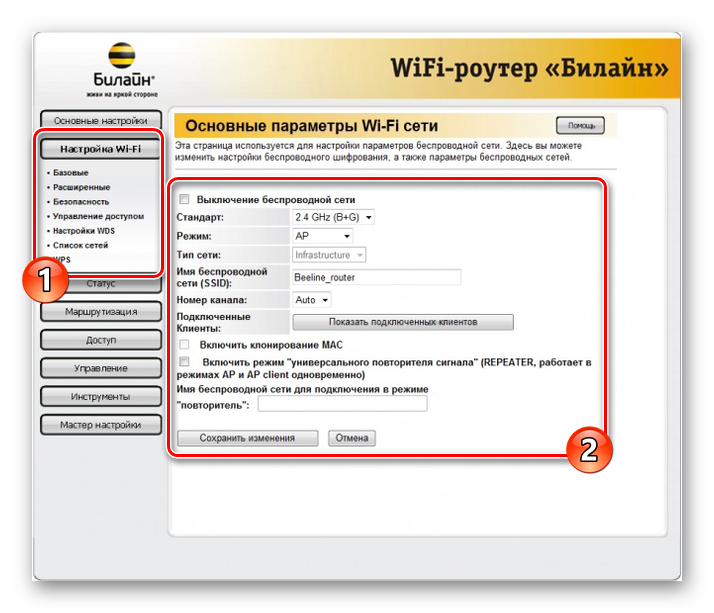
Ja sekojat instrukcijām, kā arī pirmo pētījumu par pakalpojumu sniedzēja līgumu, bezvadu savienojuma iestatījumiem nerodas problēmas.
Turklāt sākotnējā savienojuma laikā meistars dara visu. Lietotājam būs jāpārkonfigurē aprīkojums, ja rodas kāda veida kļūme, maršrutētājs tiks nejauši vai īpaši nomests uz rūpnīcas iestatījumiem, vai arī tiks iegādāts jauns dators.
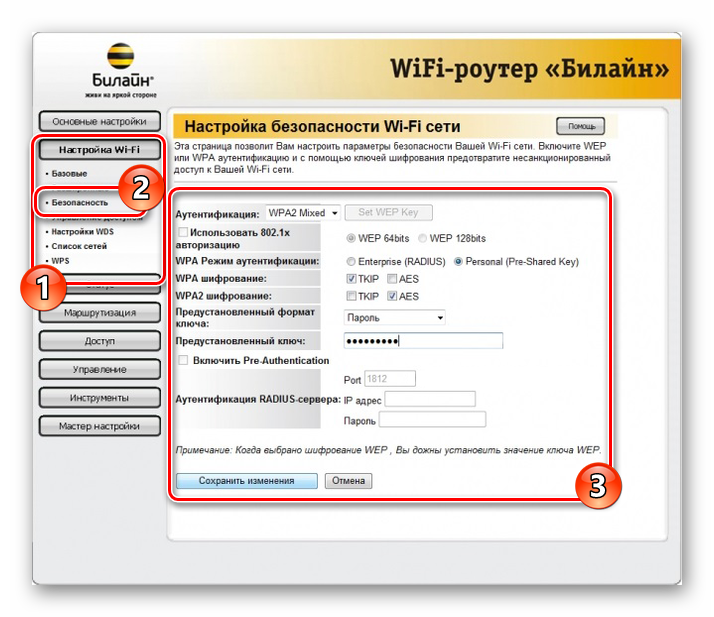
Jūs vienmēr varat sazināties ar tehnisko atbalstu, uzaicināt galveno māju, lai veiktu visus iestatījumus. Bet parasti ir pietiekami, lai lietotājam būtu līgums, kā arī vizuālas instrukcijas iestatījumiem. Tikai dažas minūtes, un internets pilnībā darbojas, maršrutētājs nodrošina piekļuvi bezvadu tīklam.
Beeline uzņēmums kā interneta pakalpojumu piegādātājs var izraisīt daudz strīdu un diskusiju. Kāds ir pilnībā apmierināts ar viņu, citi nolemj atteikties no pakalpojumiem un doties pie cita pakalpojumu sniedzēja.
Vai jūs esat mājas interneta lietotājs no Beeline? Kuru maršrutētājs izvēlējās un vai grūtības radās ar tā iestatījumiem? Jūs tos pats uztaisījāt vai saucāt par speciālistu?
Rakstiet par savu pieredzi komentāros, uzdodiet aktuālus jautājumus par šo tēmu!
Abonējiet un runājiet par mūsu projektu ar draugiem!
- « MKV pārveidošanas metodes AVI
- Ko nozīmē kļūda 651, izveidojot savienojumu ar internetu un kā to novērst »

